文章目录
环境说明
centos7 部署Gerrit
Windows10 部署gitbash 2.41 版本
思路
首先在虚拟机上搭建Gerrit服务,在Windows上部署好gitbash;其次,配置 publishkey 连接Gerrit仓库;最后使用git clone下载代码到本地,再使用VScode编辑提交代码带仓库。
当然,直接使用VScode连接Gerrit也是可以的,但由于VScode终端中的命令不如git bash中灵活,所以这里使用git bash 下载代码。VScode编辑提交代码更方便。
1、centos7 部署Gerrit服务
前面写过在Linux系统中部署Gerrit的教程,可以参考这篇文章操作。
2、Windows 部署gitbash
前面写过下载安装gitbash的详细步骤,可以参考这篇文章操作
3、配置git bash信 & 配置Gerrit ssh key
3.1 git bash 配置用户及邮箱
git config --global user.name [your name]// 设置username
git config --global user.email [[email protected]]// 设置邮箱
3.2 生成 SSH key 公钥
- 生成密钥
ssh-keygen -t rsa -C [email protected]
# -C 注释
一直回车即可
- 查看密钥
cat ~/.ssh/id_rsa.pub
复制公钥
ssh-rsa AAAAB3NzaC1yc2EAAAADAQABAAABgQDDJLOKzJLGgkBeAM1prrgPPZPcHOMk1VzFVAYz9Nt195uat12qCf6t2MA8faQq2batVG…………………apGeDP9aoLR6THn4ZZM8avGeAXQzaepRceK19NnqMyyEZziAV8ZRYhuZAKgyqjbaTlh3opZbQYg2hK23J+L7QkafGoE= [email protected]
3.3 配置Gerrit上的ssh key
在Gerrit中点击【设置】—【SSH Keys】
将上一步生成的公钥复制出来,粘贴到Gerrit中
点击【ADD NEW SSH KEY】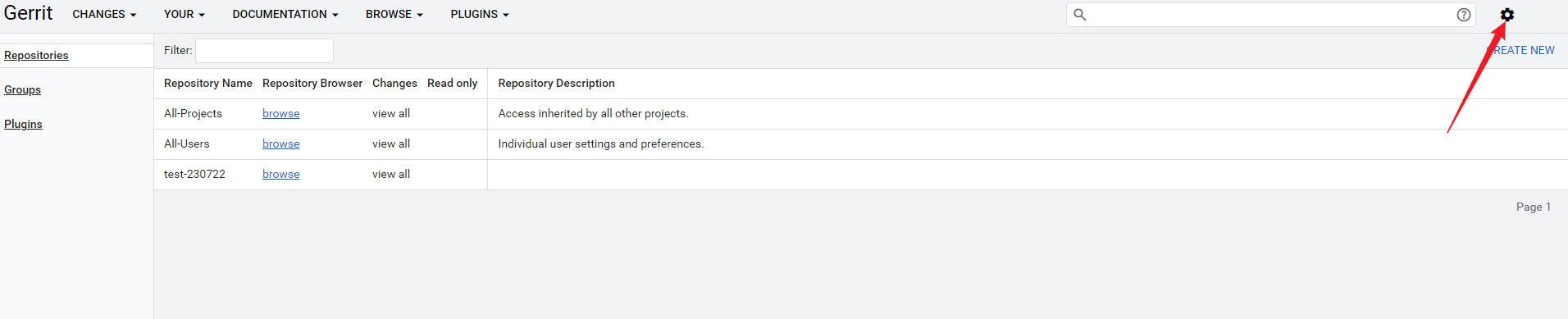
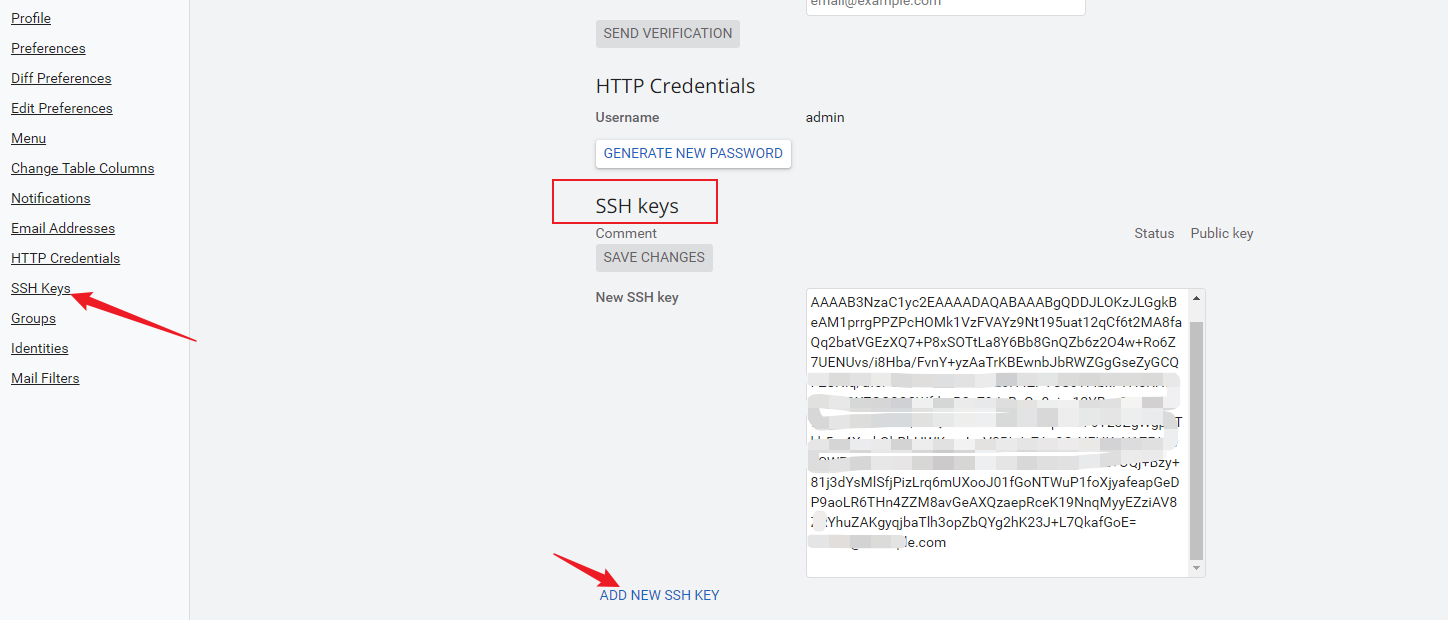
总结:
初始化用户名命令:git config --global user.name “输入你的用户名”
初始化邮箱命令:git config --global user.email “输入你的邮箱”
生成密匙命令:ssh-keygen -t rsa -C “邮箱名称”
查看密匙命令: cat~/.ssh/id_rsa.pub
补充:
这里可以看到自己的仓库有哪些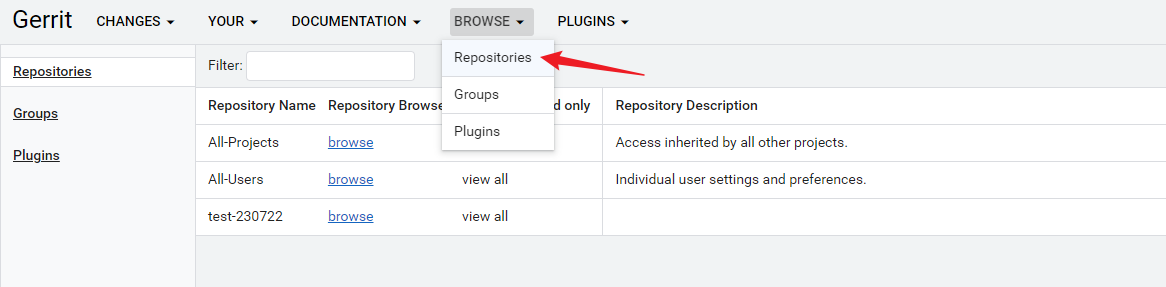
这里可以看到分支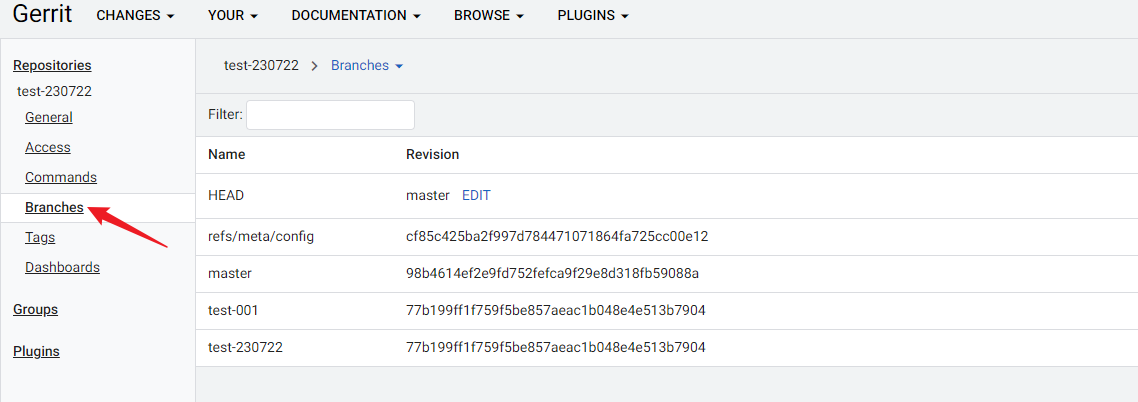
4、下载代码到本地
- 在本地新创建一个目录用于存放代码,在该目录下右键-打开git bash
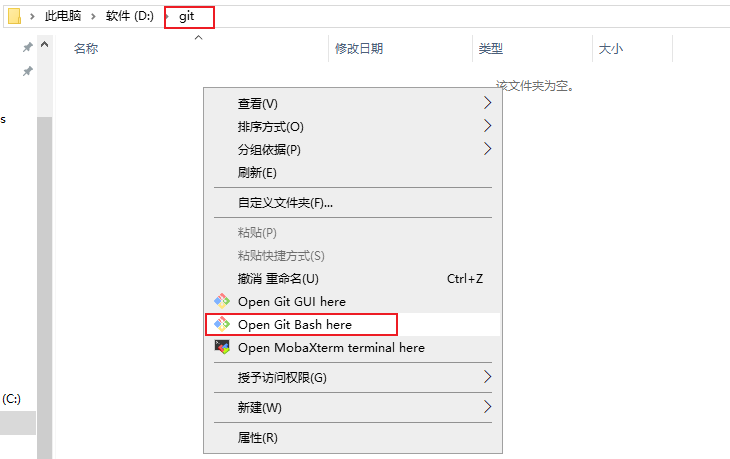
- 进入Gerrit对应仓库,找到git clone …… 命令,复制 或者找人找拉取代码的命令
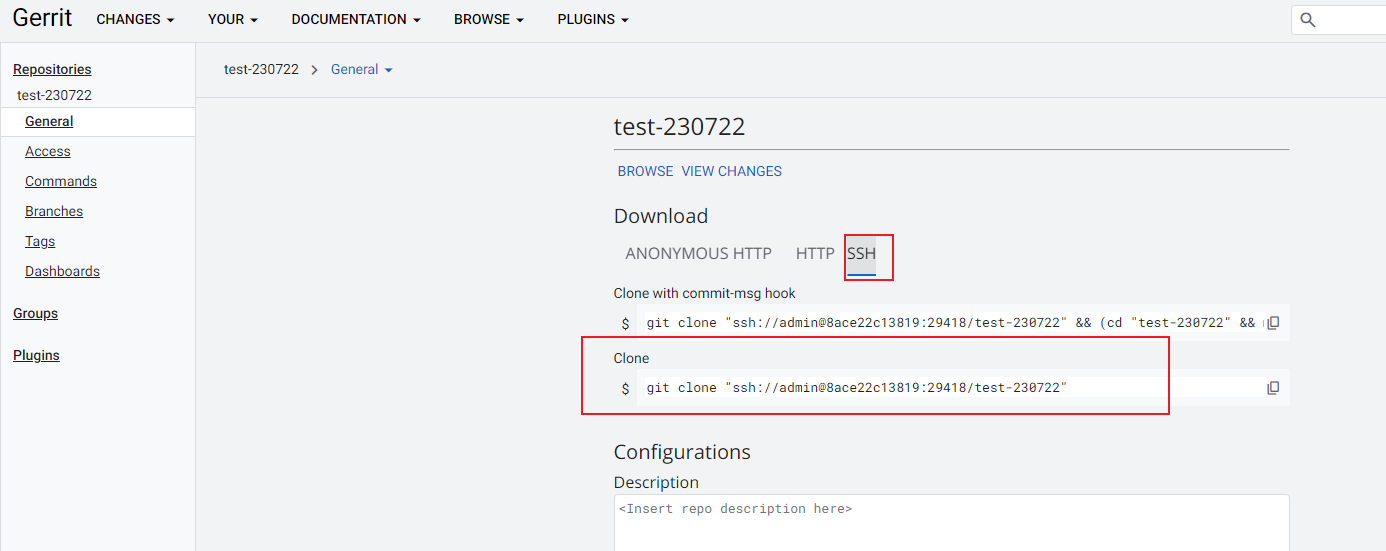
git clone "ssh://admin@8ace22c13819:29418/test-230722"-b test-001
# -b : 表示要拉取的分支名
clone下来后就可以在VScode中打开相应的文件夹,查看拉下来的代码,进行编辑操作,保存后可以直接提交到仓库。
版权归原作者 我是小bā吖 所有, 如有侵权,请联系我们删除。